6837093828
Jacek Wesołowski
Komentarz do Sylabusa 5 ECDL moduł 6
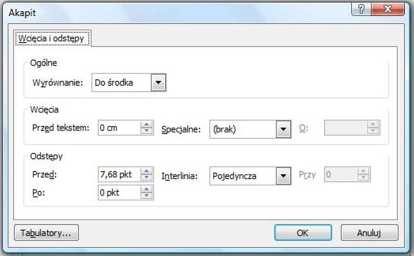
6.3.3.3 Zmiana standardowego stylu wypunktowania lub numerowania w licie.
Zmian dokonujemy rozwijając listy znajdujące się przy ikonach Wypunktowanie (Punktory) i Numerowanie i wybierając odpowiednie opcje.
6.3.4. Tabele
6.3.4.1 Wprowadzenie, edycja tekstu w slajdzie z tabelą.
Tabelę wstawiamy do slajdu wybierając ikonę Tabel w menu wstawianie. Tabelę można też wstawić wykorzystując ikonę Wstaw tabelę znajdującą się w niektórych układach slajdu, np. Tekst i zawartość.
6.3.4.2 Zaznaczenie wierszy, kolumn, całej tabeli.
Cała tabela zostanie zaznaczona jeśli naciśniemy przycisk myszy w obrębie tabeli. Wiersz lub kolumna zostanie zaznaczona, jeśli przeciągniemy mysz z naciśniętym przyciskiem wzdłuż wiersz lub tabeli.
6.3.4.3 Wstawianie i usuwanie wierszy i kolumn.
Aby wstawić lub usunąć wiersz i kolumnę ustawiamy kursor w odpowiednim wierszu lub kolumnie. Następnie z menu podręcznego wybieramy odpowiedni polecenie Wstaw lub Usuń.
Operacje te można wykonać też w menu Układ, gdzie są ikony odpowiednich poleceń. Menu Układ jest dostępne gdy kursor znajduje się w obrębie tabeli.
6.3.4.4 Zmiana szerokości kolumn, wysokości wierszy.
Odpowiednie ikony poleceń i list znajdują się w menu Układ.
6.4. Wykresy
6.4.1. Praca z wykresami
6.4.1.1 Tworzenie w prezentacji różnych rodzajów wykresów: kolumnowych, słupkowych, liniowych i kołowych.
Wykres tworzymy wybierając ikonę Wykres w menu wstawianie. Otwiera się okno Wstawianie wykresu, w którym można wybrać typ wykresu. Jednocześnie z wstawianiem wykresu do slajdu otwiera się, w programie MS Excel, arkusz z tabelą z danymi wykresu. W tabeli tej można zmienić wartości liczbowe i opisy oś wykresu.
6.4.1.2 Zaznaczenie wykresu.
Wykres zaznaczamy naciskają lewy przycisk myszy w obszarze wykresu.
6.4.1.3 Zmiana typu wykresu.
Polecenie Zmień typ wykresu uruchamiamy ikoną znajdującą się w menu Projektowanie. Menu
Wyszukiwarka
Podobne podstrony:
Jacek Wesołowski Komentarz do Sylabusa 5 ECDL moduł 6 6.4.2.2 Zmiana struktury
Jacek Wesołowski Komentarz do Sylabusa 5 ECDL moduł 6Moduł 6 - Grafika menedżerska i prezentacyjna6.
Jacek Wesołowski Komentarz do Sylabusa 5 ECDL moduł 6 W celu rozgrupowania obiektów zaznaczamy grupę
Jacek Wesołowski Komentarz do Sylabusa 5 ECDL moduł 6 [g Moja muzyka g Moje obrazy [et Moje wid
Jacek Wesołowski Komentarz do Sylabusa 5 ECDL moduł 6 W celu wybrania domyślnego folderu zapisywania
Jacek Wesołowski Komentarz do Sylabusa 5 ECDL moduł 6 Włączanie i wyłączanie Minimalizacji Wstążki
Jacek Wesołowski Komentarz do Sylabusa 5 ECDL moduł 6 W dolnej części okna Formatowanie tła można wy
Jacek Wesołowski Komentarz do Sylabusa 5 ECDL moduł 6 6.3. Tekst6.3.1.
Jacek Wesołowski Komentarz do Sylabusa 5 ECDL moduł 6 Projektowanie dostępne jest gdy wykres jest
Jacek Wesołowski Ikona otwierania okna Czcionka Komentarz do Sylabusa 5 ECDL moduł 6 ICalibri (Nagło
Przyłącz się do kampanii! Zrobimy taką książkę: Jacek Wesołowski narracja
Zdj 25252525EAcie542 CZYNNIKI PROWADZĄCE DO ZMIANY: POSZERZENIE ŚWIADOMOŚCI ZMIANA OCENY SAMEGO SIEB
0000009 2 18 Obrazy bólowe rozmaitych dolegliwości Komentarz do opisów poszczególnych dolegliwości O
skanuj0023 (86) Komentarze do ćwiczenia nr 8:X[um] W próbce 8.1 jest powłoka Ni-Cu-Ni-Cr, została on
więcej podobnych podstron